La aplicación suministra distintas formas de exportar datos de la base de datos a un archivo externo. Así por ejemplo, las listas de la aplicación incluyen el botón exportación de la lista, para hacer un volcado de los datos de la lista a un archivo. Dicho botón, se encuentra también en la lista de la ventana de Consulta en SQL, lo que hace posible exportar cualquier consulta a la base de datos.
Además, en el menú Herramientas encontrará las siguientes opciones de exportación:
Exportar plantilla de empresas a partir de actual
Esta opción del menú Herramientas crea una base de datos Microsoft Jet y exporta en ella, desde la base de datos actualmente abierta en la ventana principal, los datos básicos que facilitarán la creación de nuevas bases de datos. La base de datos así generada podrá utilizarse como plantilla en la creación de nuevas empresas, quedando personalizadas para la empresa que las utiliza.
La estructura de carpetas, los tipos de Conceptos con sus propiedades, y los parámetros de empresa (excepto datos fiscales), son copiados desde la base de datos actualmente abierta en la ventana principal a la nueva base de datos.
Su ejecución requiere tener permisos como administrador de la aplicación y haber seleccionado la opción Modo administrador en el menú Herramientas.
Al seleccionar la opción se abrirá el diálogo de archivos para poder especificar la ubicación y el nombre de la base de datos a crear. Por defecto se ubicará en la carpeta Plantillas que se encuentra en la carpeta de instalación de la aplicación, ya que las bases de datos de ésta carpeta, son las que podrán seleccionarse en la creación de una nueva base de datos para ser utilizadas como plantilla.
Puede seleccionar un archivo ya existente, en tal caso se perderá la información contenida en el archivo preexistente, o puede especificarse un nuevo nombre de archivo. Al aceptar en el diálogo archivo se creará la estructura completa de tablas en la base de datos recién creada. A continuación se abre un diálogo para seleccionar otros datos que se exportarán a la plantilla: tablas auxiliares, cuentas de mayor, impuestos o tasas, etc.
Seleccione los datos adicionales a copiar y pulse Acepta.
Exportar base de datos en formato XML
Esta opción del menú Herramientas permite hacer una exportación de todas las tablas de la base de datos en formato XML (lenguaje de marcado extensible). Los archivos generados podrán ser leídos por otras aplicaciones preparadas para ello y podrán ser importados a una base de datos de la aplicación. El estándar XML proporciona un formato para describir datos estructurados.
Para ejecutar la exportación hay que tener permisos como Administrador de la aplicación y haber seleccionado el Modo Administrador en el menú Herramientas. Al ejecutarla se abre el diálogo:
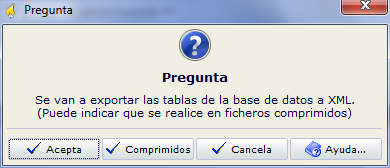
Con el botón Acepta se exportarán los datos a archivos de texto, con el botón Comprimidos se exportarán a archivos comprimidos. En este segundo caso se disminuirá la tasa de ocupación en aproximadamente el 80%, pero el tiempo requerido para la exportación se incrementará en un 20%.
La exportación se realiza creando una nueva carpeta en la carpeta Temporal que se encuentra en la carpeta de instalación de la aplicación, se genera un archivo por cada tabla de la base de datos, el nombre de cada archivo comienza por TAB_ seguido del nombre de la tabla. La extensión del archivo será xml para los archivos no comprimidos, y xmz para los comprimidos.
Finalizada la exportación se abrirá el diálogo de Fin de proceso, mostrando el nombre completo de la carpeta en la que se han generado los archivos. El nombre de dicha carpeta se construye con la fecha de trabajo establecida en la ventana principal, y hora del sistema, en formato aaaammddhhmmss. Por ejemplo, si la fecha de trabajo es 4 de mayo de 2018, y la hora de ejecución 13:15:22, el diálogo de fin de proceso mostrará un mensaje muy similar al siguiente: Fin proceso de exportación XML (C:\Sigrid3\Temporal\20180504131522).
Esta exportación es la forma más eficaz y sencilla de hacer copias de seguridad de las bases de datos. Aunque, también puede utilizarse con este mismo fin la opción Copia base de datos del menú Archivo.